갤럭시, 아이폰 유튜브 작은화면, PIP 모드 설정 방법 알아보자
안녕하세요
오늘은 갤럭시, 아이폰 유튜브 작은화면, PIP 모드 설정 방법에 대해 알아볼게요~!
유튜브 프리미엄 구독 분들만 사용이 가능한 기능입니다.
유튜브 영상 보면서 채팅, 뉴스, 쇼핑 등 다른작업 할수 있습니다.
그래서 갤럭시, 아이폰 유튜브 작은화면, PIP 모드 설정 방법 소개할게요~!
갤럭시, 아이폰 유튜브 작은화면, PIP 모드 설정 방법
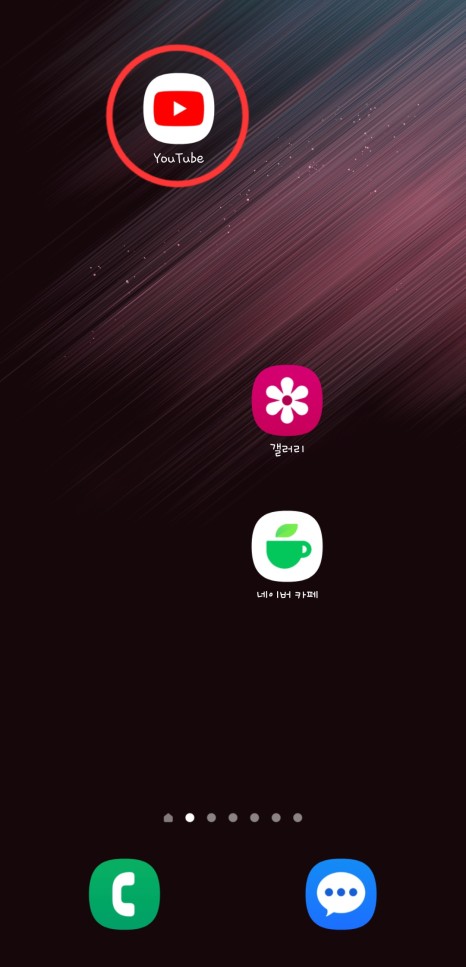

먼저 유튜브 앱 실행시켜주세요~
유튜브에서
오른쪽 하단
나의 프로필
클릭~!


나의 프로필에서
오른쪽 상단
톱니바퀴 모양 아이콘
눌러주세요~!
설정에서
일반
클릭~


PIP 모드
시청 중에 홈 버튼을 탭 하면 미니플레이어를 통해 다른 앱
상단에서 계속 재생됩니다.
일반에서
PIP 모드
비활성화가 되어있습니다.
PIP 모드
눌러
활성화해주시면 됩니다.


보고 싶은 유튜브 영상
눌러주세요~!
그다음
홈 버튼 눌려주시면
홈 화면에서
작은 유튜브 영상이 나옵니다.


손가락 꾹~눌려
이동하시면, 원하는 위치에 놓을 수도 있습니다.
또한
보고 있는 유튜브 영상
손가락으로 한 번만 터치하면
대각선 화살표 모양 아이콘 보입니다.
화살표 아이콘
눌러주시면,


유튜브에 다시 들어가집니다.
X 누르면
영상이 꺼집니다.
이렇게 갤럭시, 아이폰 유튜브 작은 화면, PIP 모드 설정 방법에 대해 알아보았습니다.
유튜브 영상 보시다가
다른 작업을 해야 한다면
위 같은 방법으로 하시면 도움이 됩니다.
오늘도 즐거운 하루 보내세요~!

유튜브 프리미엄 할인받고, 싸게 가입하는 방법 궁금하시면
링크타고 넘어오세요

안녕하세요 오늘은 고잉버스 유튜브 프리미엄 우회 가격 할인받고 싸게 보는 방법 알아볼게요~! 유튜브 프...
blog.korea-iphone.com